
Apple pametni telefoni su uvijek bili poznati po više delikatna potrošnju napunjenosti baterije u odnosu na njihove analoge na Android. U novi iPhone modela, stvari u ovom planu su postali još bolji. Ipak, ponekad je potrebno produžiti vijek trajanja baterije. Najlakši način da to učinite je zbog režim uštede energije, a danas ćemo vam reći kako da omogućite.
U režimu štednje energije, u pozadini aktivnost se smanjuje (download, mail ček, razmjena podataka, itd) dok se iPhone se puni potpuno ili vi sami ne isključujte uštede baterije.
Dodavanje dugme za kontrolu
Ako je upotreba uštedu energije režim nije jednokratna potreba i aktivirajte ga je često potrebno, možete pojednostaviti algoritam za ovu akciju malo, čime se smanjuje broj koraka doslovno do dva. Da bi se to postiglo, dovoljno je dodati gumb za napajanje na kontrolu (PU).
- Otvorite iPhone "Settings" ponovo, ali ovaj put idi na sekcija "Control", a zatim kliknite na "Configure kontrole."

Bilješka: Ako je prekidač na suprotnoj strani od stavka "Pristup u aplikacijama" Osobe s invaliditetom, preporučujemo da ga prevesti u aktivnu poziciju - to će vam omogućiti da pozove PU iz bilo kojeg ekrana iOS i sve aplikacije koje se koriste u svom okruženju. Ako je, naprotiv, ne treba da biste ga isključili.
- Pomaknite se dolje na listi opcija zastupljenih u PU da ode u onaj možete dodati na njega. Lay "Ušteda energije" i kucnite na zeleno dugme sa plus kartici koja se nalazi na lijevoj ovo ime.
- Dugme za aktiviranje režim uštede energije će biti dodan na kontrolu. Vraćajući se na početak liste predstavljene u ovom poglavlju, možete promijeniti svoju lokaciju (kako) u odnosu na druge elemente. Da biste to učinili, spona dugme sa desne strane ime, napravljen u obliku tri horizontalne trake, i povući u željenom pravcu (gore ili dolje).
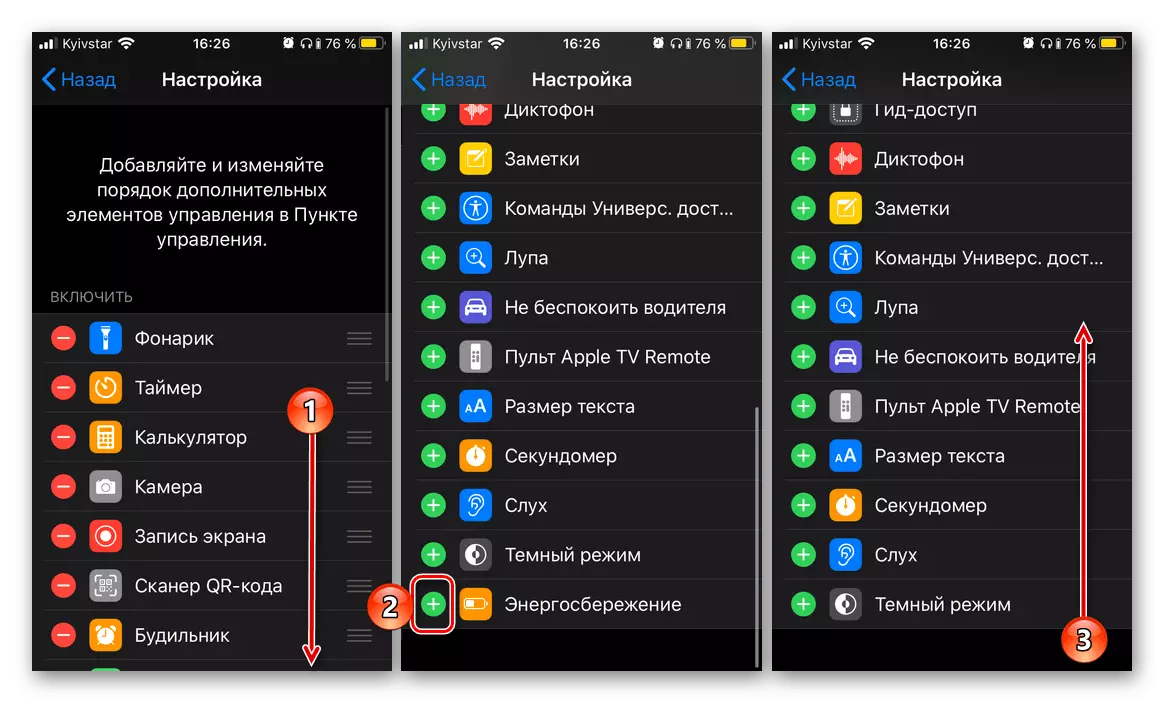

Provjerite da li su promjene su pravilno izvedeni (obično ne pada na pamet) - samo povucite prstom prema dnu ekrana se, pobrinite se da štedi snagu tipke među PU elemente i koristiti ga ako je potrebno.
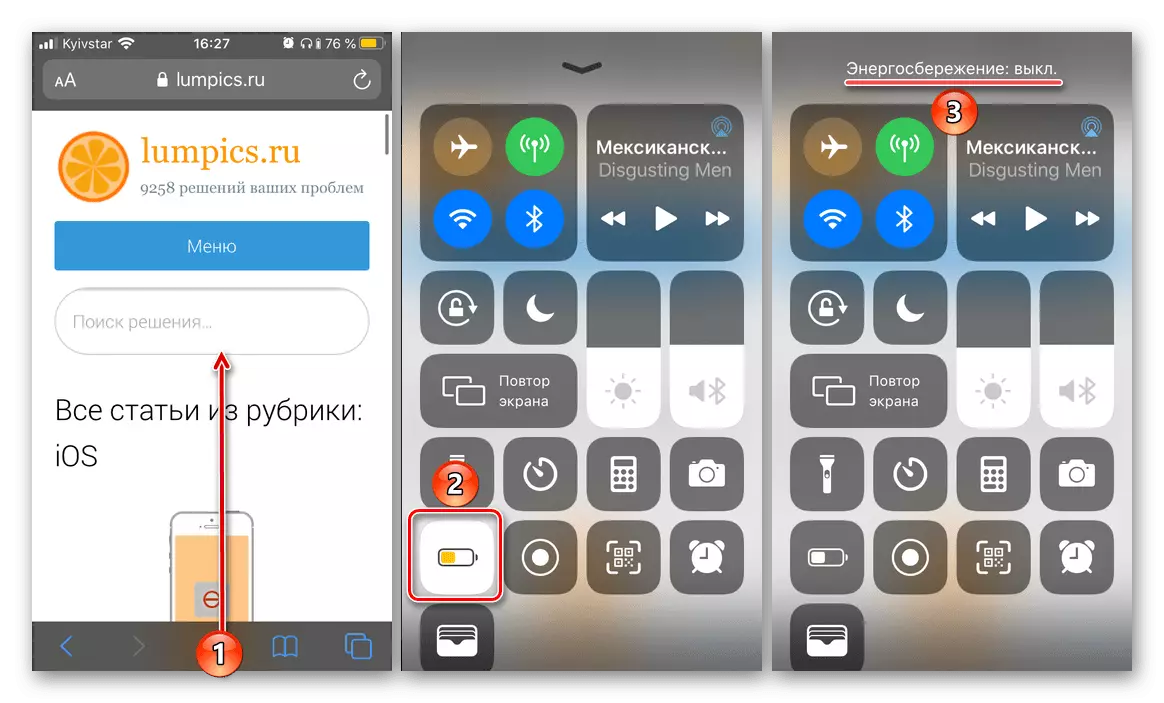
Pogledajte i: Kako biste isključili način rada za uštedu na iPhone energije
Zaključak
Sada znate, ne samo kako bi se omogućilo režim uštede na iPhone moći, ali i kako bi se osiguralo brži pristup na ovu funkciju.
